部署vSAN叢集架構,可滿足龐大資料於vSphere虛擬化運作環境中的儲存需求。以往這樣的做法所費不貲,並非一般企業所能負擔,但最新版的VMware vSAN已經可以低成本預算來部署具備故障移轉能力的雙節點vSAN叢集,本文將透過實際操作來詳細說明整個建構及設定過程。
為了避免更新過程中遭遇失敗,建議預先自行手動將運行中的虛擬機器關機,或是暫時移轉至其他ESXi主機中運行。在成功安裝修補程式後,當再次回到ESXi主機的「摘要」頁面時,便會發現組建版本編號已經向上遞增,以筆者的範例來說,組建版本編號原是8169922,更新後已是10176752。
解決無磁碟可宣告的vSAN問題
如果想針對曾經啟用過vSAN的ESXi主機,重新設定啟用vSAN叢集的服務,可能會在「宣告磁碟」步驟頁面中發生無磁碟可以宣告的問題,如圖27所示,這是因為原先作為vSAN的磁碟分割區沒有清除所致,導致系統找不到可用的磁碟分割區。
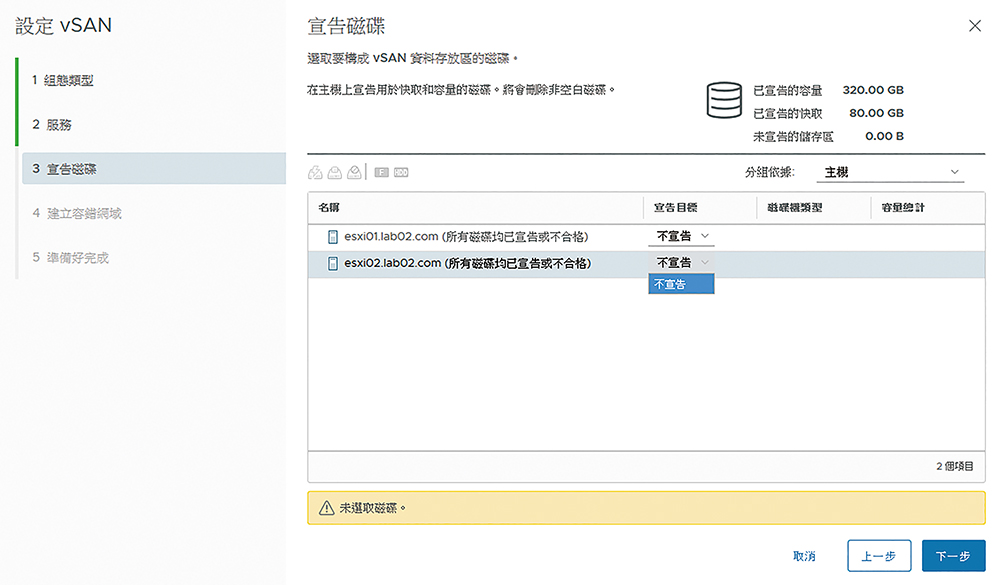 |
| ▲圖27 無磁碟可以宣告。 |
該如何解決呢?先陸續點選至vSAN叢集中每一部ESXi主機節點下的「設定」→「儲存裝置」頁面。
然後,在如圖28所示的範例中,先按下〔Ctrl〕鍵,並透過滑鼠左鍵來連續選取準備要執行清除磁碟分割區的vSAN磁碟。這裡必須特別注意的是,切勿選錯磁碟,而導致誤刪了重要磁碟與相關檔案。確認正確選取後,再點選「清除磁碟分割」即可。
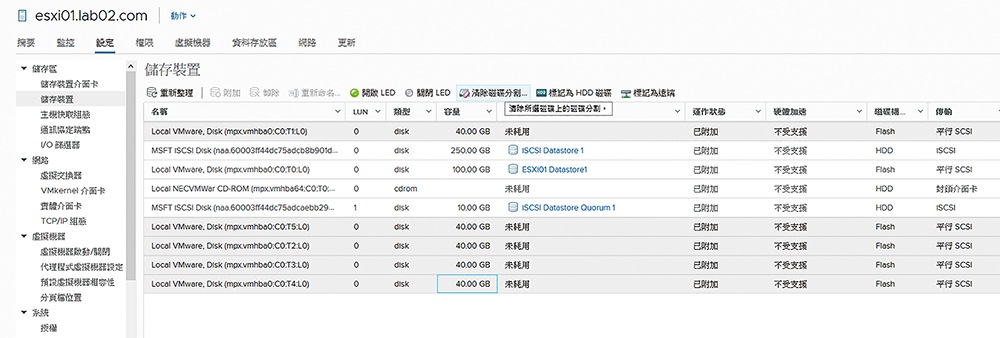 |
| ▲圖28 清除多重選取的磁碟分割區。 |
一旦完成清除磁碟分割區的任務,再回到vSAN宣告磁碟的設定頁面時,便可以檢視到所有準備用來作為vSAN的ESXi本機磁碟了。
善用ESXCLI命令工具管理vSAN
雖然vSphere Client網站介面已經提供了完整的圖形功能操作,但對於一位專業的vSphere維運專家來說,平日的維護任務除了透過遠端的連線外,進入主機房內執行例行性的各項設備檢測,肯定也是不可或缺的。因此,熟悉在Console端進行各種的命令操作,絕對身為IT Pro必學的課題。
在vSphere架構中,從ESXi主機、vCenter Server、虛擬機器、網路、叢集、儲存、安全到各種由VMware所提供的各項整合方案,皆可以透過命令參數來加以管理,甚至於結合PowerCLI cmdlets的Script來達到自動化維運的目標。
本文最後,就一同來學習如何透過一些簡單的ESXCLI命令來檢查vSAN的運作狀態。